
Главная страница Случайная лекция

Мы поможем в написании ваших работ!
Порталы:
БиологияВойнаГеографияИнформатикаИскусствоИсторияКультураЛингвистикаМатематикаМедицинаОхрана трудаПолитикаПравоПсихологияРелигияТехникаФизикаФилософияЭкономика

Мы поможем в написании ваших работ!
Просмотр сообщения
Для просмотра сообщения можно воспользоваться областью чтения. Обычно она находится в нижней части окна, но может находиться и справа от списка сообщений (рисунок 16.12).
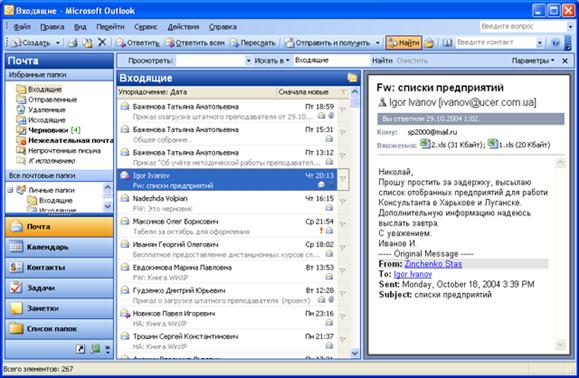
Рисунок 16.12 - Окно Microsoft Outlook, область "Почта". Область чтения расположена справа
Если область чтения не отображена, в меню Вид следует выбрать команду Область чтения/Внизу или Область чтения/Справа. В области просмотра сообщения отображается тема и имя отправителя сообщения. В виде значков отображены вложенные файлы. Длинное сообщение, как правило, не полностью отображается в области чтения. Для открытия поступившего сообщения в отдельном окне (рисунок 16.13) следует дважды щелкнуть мышью по сообщению списке папки Входящие.
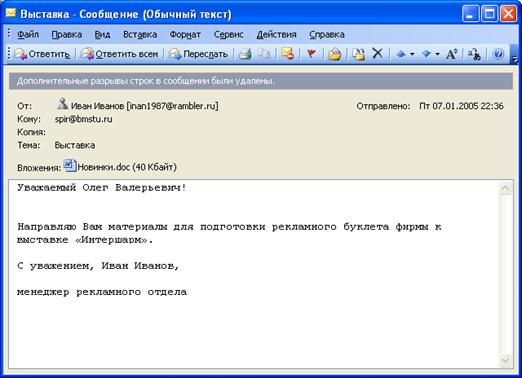
Рисунок 16.13 - Поступившее сообщение, открытое в отдельном окне
| <== предыдущая страница | | | следующая страница ==> |
| Отправка документа Microsoft Word по электронной почте | | | Создание ответа на полученное сообщение |
Дата добавления: 2014-10-14; просмотров: 344; Нарушение авторских прав

Мы поможем в написании ваших работ!